Gebruikershandleiding Apple TV
- Welkom
- Nieuw in tvOS 18
-
-
- Audio en video's streamen op de Apple TV
- AirPlay-luidsprekers gebruiken met de Apple TV
- AirPods of Beats gebruiken op de Apple TV
- Bluetooth-apparaten verbinden
- Je iPhone, iPad of Apple Watch als afstandsbediening gebruiken
- Je iPhone of iPad als toetsenbord gebruiken
- Je iPhone of iPad als webcamera gebruiken
- Siri op andere apparaten gebruiken om de Apple TV te bedienen
-
-
- De TV-app in één oogopslag
- Navigeren in de Apple TV-app
- Abonneren op Apple TV+, MLS Season Pass of een kanaal
- Beginnen met kijken in het beginscherm
- Het afspelen van video's regelen
- Zoeken in de Apple TV-app
- Apple TV+ Originals kijken
- MLS kijken
- Sport kijken
- Films of tv-programma's kopen of huren
- Films en tv-programma's in je bibliotheek bekijken
- Aanbevelingen beheren
- De instellingen van de TV-app aanpassen
-
- De Muziek-app in één oogopslag
- Abonneren op Apple Music
- Beginnen met luisteren in het beginscherm
- Het afspelen van muziek regelen
- Zoeken naar nummers, artiesten en albums
- Nieuwe muziek ontdekken
- Apple Music Sing gebruiken
- Samen muziek afspelen via SharePlay
- Naar radiostations luisteren
- Muziekvideo's kijken
- Door muziek in je bibliotheek bladeren
- Zien waar je vrienden naar luisteren
- Aanbevelingen beheren
- De instellingen van de Muziek-app aanpassen
-
- De Conditie-app in één oogopslag
- Je Apple Watch of iPhone verbinden
- Een abonnement nemen op Apple Fitness+
- Je work-out beginnen in het scherm 'Voor jou'
- Work-outdetails bekijken en het afspelen regelen
- Door work-outs bladeren of work-outs zoeken
- Work-outs voor later bewaren
- Work-outs combineren met stapels
- Je eigen programma bekijken en beheren
- Samen sporten met SharePlay
- App Store
- Zoeken
-
-
- Instellingen voor de afstandsbediening aanpassen
- Opslagruimte vrijmaken
- Instellingen voor het wifinetwerk wijzigen
- De instellingen voor eenmalige aanmelding wijzigen
- Instellingen voor specifieke gebruikers aanpassen
- Instellingen voor specifieke apps aanpassen
- Instellingen voor AirPlay en HomeKit aanpassen
- Instellingen voor Siri aanpassen
- Privacyinstellingen aanpassen
- Copyright
Je foto's als schermbeveiliging gebruiken op de Apple TV
Je kunt instellen dat speciaal samengestelde terugblikken, gedeelde of persoonlijke albums of foto's uit je favorieten of van je recente activiteiten in de Foto's-app als schermbeveiliging op de Apple TV worden weergegeven.
Een schermbeveiliging instellen vanuit de Foto's-app
Instellen welke terugblikken of albums worden weergegeven in de schermbeveiliging
Ga naar Instellingen
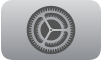 op de Apple TV.
op de Apple TV.Ga naar 'Schermbeveiliging' > 'Terugblikken en diavoorstellingen' en voer een of meer van de volgende stappen uit:
Kiezen welke terugblikken je erin wilt opnemen: Selecteer 'Terugblikken' en kies 'Alle terugblikken' of 'Favorieten'.
Kiezen welke albums je wilt tonen: Selecteer 'Albums' en selecteer vervolgens 'Favorieten', 'Activiteit' of een van de gedeelde albums in de lijst.
Zie De instellingen voor de schermbeveiliging aanpassen op de Apple TV als je andere instellingen voor de schermbeveiliging wilt aanpassen.